
01/11/15, 02:18:19
|
![Array
[xs_avatar]](https://avatar.htcmania.com/avatares/avatar1125314_6.gif)
|
Usuario muy activo
|
|
Fecha de registro: oct 2013
Localización: Entre Tabarnia y Hobbiton...
Mensajes: 2,824
Modelo de smartphone: Demasiados....
Tu operador: Otra
|
|
|
Modificar iu del sistema
Con Android 6, tenemos acceso al “Configurador de IU del sistema” el cual por cierto, viene por defecto oculto. En el tenemos 4 opciones, y nos centraremos en la modificación de los “Ajustes rápidos” con la app “Custom Quick Settings” de Mighty Quinn Apps… El cual nos da opción de añadir mas opciones a los ajustes… Ya que antes solo nos deja moverlos de sitio los predefinidos. Y queda por resaltar que todo sin necesidad de hacer root al dispositivo.
Activaremos el “Configurador de IU del sistema”, para ello deberemos desplegar al completo la cortina de notificaciones, y una vez hecho esto deberemos mantener pulsado unos 3 segundos el botón ajustes de arriba a la derecha, con forma de engranaje. (Ojo alguna vez no sale a la primera..)
Descargamos la app CUSTOM QUICK SETTINGS
Ahora accedemos a la app, y nos saldrá esta captura. Pulsamos en +

Ahora seleccionamos “SYSTEM UI TUNER” y nos mandara al configurado de IU..

Accedemos a “Ajustes rápidos”

y abajo seleccionamos el + para añadir mosaico, pulsamos “mosaico de emisión” y tendremos que ponerle el nombre que nos indica la app. Si se deja pulsado en donde tenemos que poner el nombre nos da la opción de pegar y ya sale el nombre automáticamente.




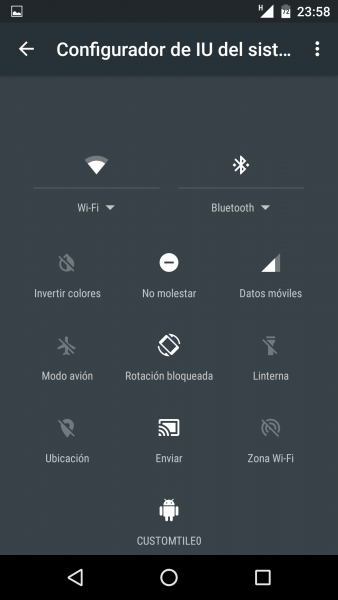
Aceptamos, y volvemos para atrás hasta que sale de nuevo la app, y confirmamos “I HAVE DONE THIS” y “CONTINUE”.

Nos saldrán cuatro opciones..

La primera es para poner el nombre que queramos..
La segunda para elegir el icono..

La tercera la respuesta al pulsar el icono una vez… En esta opción nos da 4 opciones de nuevo.. None, Launch App, Launch Url, Custom Toggle.. En mi caso selecciono Launch App, que es lo que pretendo, y luego seleccionamos la app deseada.

Y la cuarta la respuesta al hacer una pulsación larga al icono… Y nos da las misma opciones que anteriormente.. None, Launch App, Launch URL, Custom Toggle..

Cuando terminemos de configurar a nuestro gusto el nuevo mosaico, aceptamos y debería quedar así.

Podremos salir de la app. Y ya tendremos instalado en la cortina de notificaciones la nueva opción que hayamos puesto. En este caso así.
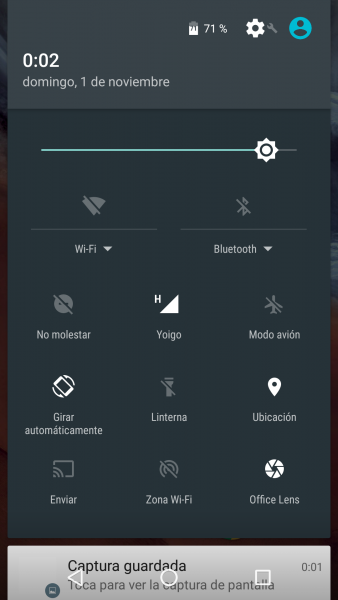

|